Нет ничего хуже, чем то, когда не работает динамик на телефоне. В этом случае пользователи лишаются связи с близкими на расстоянии, и/или возможности прослушивать музыку. Разбираемся в причинах того, почему динамик на Айфон и Андроид перестал включаться, а также в способах решения проблем.
Как правильно диагностировать причину
Чаще всего проблемы со звуком динамика начинаются вследствие механического воздействия, например, внутрь смартфона могла попасть вода, либо он мог упасть на пол. Любое падение могло сказаться негативно на колонках: разрыв шлейфов, повреждение разъемы или контактов и прочее.
Если внутрь попала влага, то гаджет нужно быстро высушить, чтобы не произошло окисление контактов. Для этого разъем динамика продувают баллончиком со сжатым воздухом или феном. В качестве альтернативы гаджет помещают в пакет с рисом (он быстро впитывает влагу). Если динамик перестал работать после падения, потребуется отнести гаджет на ремонт. При наличии соответствующих навыков отремонтировать устройство можно и самостоятельно. В крайнем случае потребуется замена этой слуховой комплектующей.
Если механических повреждений и контакта телефона с влагой не было, причины резкой неисправности динамика могут быть в следующем:
- неверно настроены параметры аудио;
- пользователь случайно отключил звук или перевел гаджет в режим «Не беспокоить»;
- динамик засорился;
- подключены наушники;
- системные сбои и др.
Ниже описано, что делать при возникновении каждой из этих проблем.
Способы починить динамик на телефоне
Действия по починке динамика зависят от причины неисправности. Выполняем действия в такой же последовательности.
Вытяните и вставьте батарею аккумулятора
Некоторые смартфоны оборудованы съемным аккумулятором (на кнопочных телефонах такая возможность есть почти всегда), поэтому снимаем крышку и извлекаем его. Через 3-4 минуты вставляем батарею обратно, включаем телефон и тестируем звук.
Почистить отверстия корпуса в районе динамика
По мере пользования смартфоном разъем его полифонического динамика пачкается или засоряется пылью и другим мусором. Об этом также сигнализирует то, если динамик начинает шипеть.

Чтобы почистить разъем, нужно:
- отключить смартфон и извлечь из него аккумулятор (если он съемный).
- Очистить разъем баллончиком со сжатым воздухом или зубной щеткой и спиртом. Его наносят только на отверстия, чтобы не произошло окисления контактов.
- Как только весь мусор будет удален, очищаем его от остатков спирта. Если второй динамик расположен около фронтальной камеры, то аналогичную процедуру проделать нужно и с ним.
Самое время включить телефон и совершить тестовый звонок, либо включить радио или скайп. Если у гаджета еще действует время гарантии, не стоит самостоятельно чинить динамик. Проще отдать устройство на бесплатную диагностику.
Перезагрузите телефон
Нередко причина плохого звука колонок кроется в стандартных сбоях. Перезапуск устройства поможет это исправить:
- На Android-смартфоне нажимаем на клавишу питания и ждем появления меню с надписью «Перезагрузить». Если окно не всплыло, то для перезапуска гаджета нужно одновременно с кнопкой включения зажать еще и клавишу увеличения громкости.
- На iOS-устройстве зажимаем клавишу Power и Home. На новых iPhone ля перезагрузки зажимается кнопка питания, затем клавиши управления громкостью.
Если перезапуск устройства не помог восстановить работу динамиков, листаем дальше.
Подключены наушники
Большинство Android-смартфонов автоматически выключают внешний динамик при подключении гаджета к наушникам (проводным и беспроводным) и переключаются на внутренний. Звук может пропасть еще и в том случае, если гарнитура не до конца вставлена в аудиоразъем.
Для проверки работоспособности динамика отключаем нужники и воспроизводим тестовый звук, включаем громкую музыку, начинаем говорить с голосовым помощником или совершаем вызов. Перед тестированием обязательно включаем динамик. Если собеседника все равно не слышно, причина неполадок с «ушами» не связана.
Звук заглушен внешними факторами
Если колонки смартфона работают некорректно, возможно, им мешают внешние факторы. Например, разъем динамика может быть накрыт рукой, одеялом или другим предметом. В момент тестирования звука колонки должны быть свободны и не заглушены.
Увеличьте громкость звонка во время вызова
Бывает, что во время звонка пользователь снижает громкость микрофона. То есть при каждом последующем разговоре звук может стать тихим.
Чтобы это исправить, совершаем звонок и, нажимая на кнопку увеличения громкости, поднимаем звук до верхней границы.

Включен режим «Не беспокоить»
Функция «Не беспокоить» во включенном состоянии отключает звук на мобильнике, поэтому звонки поступать не будут. Чтобы ее вернуть динамик в рабочее состояние, нужно сделать следующее:
- Перейти в «Настройки» и открыть раздел «звуки и вибрация».
- Откроется страница, на которой проверяют, включена ли функция. Сделать это можно и с помощью свайпа экрана сверху вниз.
- Если функция «Не беспокоить» активирована, нажимаем на эту настройку, чтобы увидеть, какие звуки отключены.
- Далее выбираем «Разрешить исключения» и выбираем один из вариантов: без исключений, только сигналы тревоги и пользовательские.
Если пользователь выбрал «Без исключений», то для возвращения динамика к работе потребуется отключать режим «Не беспокоить».
Проверьте уровень громкости телефона
Если не работает разговорный динамик, то в первую очередь проверяют громкость носителя. Для этого нужно:
- Войти в настройки гаджета.
- Нажать на кнопку «Громкость» или «Профиль».
- Откроется панель с настройкой громкости. Если ползунок находится в левой стороне, значит звук динамика отключен. Для включения перемещаем ползунок громкости вправо.
Эта инструкция подойдет для смартфонов Хонор, Самсунг, Асус и других мобильников на Андроид. Для Айфонов алгоритм действий другой:
- Перейти в настройки.
- В верхней части меню выбрать раздел «Звуки, тактильные сигналы».
- В нижней части пункта «Звонок и уведомления» перевести ползунок в правую сторону.
Включите громкую связь во время звонка

Если пользователь во время разговора прикладывает смартфон к уху, а звука нет, то поможет включение громкой связи. Для этого нажимаем на изображение мегафона. Если звук появился, но он все равно небольшой, вероятно, динамик засорен или механически поврежден. Починить его можно в сервисном центре.
Сбросить настройки смартфона
Если описанные выше рекомендации не помогли вернуть динамик к корректной работе, и у него нет механических повреждений, помочь может сброс гаджета до заводских настроек. По его итогам со смартфона удалится пользовательская информация, а вместе с ней вирусы и сбившиеся настройки, из-за которых динамик мог перестать работать.
Перед сбросом настроек делаем резервную копию информации, либо переносим файлы на компьютер или ноутбук и делаем следующее:
- Переходим в настройки гаджета.
- Выбираем раздел «Восстановление и сброс».
- В нем нажимаем на кнопку «Сбросить настройки».
- В конце подтверждаем действия.
Инструкция немного отличается в зависимости от марки телефона, но в целом она одинакова для всех устройств на Android, включая Dexp, Fly, Xiaomi и прочее.
Вывод
Как правило, динамик вновь становится звонким уже после проверки настроек или отсутствия загрязненного разъема (чистить нужно как передний, так и задний динамик). Если рекомендации из статьи не помогли, вероятно, комплектующее могло сломаться, и потребуется его замена.
Сотрудники сервисных центров сталкиваются с клиентами, жалующимися на то, что у них не работает динамик на телефоне. Представленная статья раскрывает причины возникновения неисправности и наиболее эффективные варианты их устранения. Инструкция подойдет как для Android, так и для iOs устройств.
Содержание
- Причины
- Поломка регулятора
- Изменяем громкость в меню настройки
- Неисправность аудио платы
- Механические повреждения
- Неисправность динамика
- Проблемы с аудиоразъемом
- Сбои программного уровня
- Заключение
- Видео
Причины
Если не работает звук на телефоне, что делать? Необходимо определить источник неполадки. Их перечень приведен ниже.
- Настройки аудио выставлены неправильно.
- Установлено программное обеспечение, несовместимое с оборудованием.
- Пользователь выбрал «тихий режим».
- Конфликтует программное обеспечение.
- В полифонический или разговорный динамик попал мусор.
- Разъем для подключения наушников сломался.
- Внутрь попала влага.
- Поломка присутствует в аппаратной части устройства.

Вне зависимости от времени, когда проблема дает о себе знать – при вызове, проигрывании музыки, придется проводить глубокую диагностику.
Поломка регулятора
Полифонический или разговорный динамик в телефоне откажется полноценно работать, если владелец сначала уменьшил звук до минимума и сломал регулятор. Решение проблемы – проведение ремонта качельки. Необходимо разобрать корпус, проверить текущее состояние контактов. Если они отошли, мастер спаивает их повторно или заменяет модуль на новый. Кнопкам свойственно заедать, переставая полноценно функционировать, вероятно, внутрь механизма попал мусор. При повторном обнаружении поломки надо заменить качельку регулировки сбоку.
Обратите внимание! Чтобы заставить звук работать при не функционирующей качели, рекомендуется воспользоваться меню настроек. Работоспособность восстановится, но рассматривать подобный вариант решения проблемы следует как временный.
Изменяем громкость в меню настройки

Попытаться самостоятельно устранить неисправности, можно путем восстановления системных заводских настроек. Достаточно кликнуть по иконке «Настройки», расположенной в меню, выбрать опцию «Громкость» (название разное исходя из текущей версии операционной системы). Должен появиться перечень доступных профилей, отдельные регулировки разговорного и стереодинамика. Можно настроить воспроизведение в наушниках.
Завершив проверку регуляторов громкости и настроек, проверьте нормально, ли функционирует громкоговоритель. Ничего не поменялось? Продолжаем проверку.
Неисправность аудио платы
Внутри смартфона присутствует аудиокарта, усиливающая определенные частоты. Поломка может спровоцировать разные последствия. Чаще всего громкость будет нулевой. Качество звучания перестает радовать владельца смартфона – пропадают некоторые частоты.
Обнаружить это самостоятельно будет крайне проблематично. Лучше всего найти сервисный центр где проведут диагностику и выполнят ремонт.
Механические повреждения
После падения страдает как шлейф, так и звуковая плата. Обычно поврежденный разъем полностью меняют, потому что шлейфы пострадали от разрывов, которые невозможно устранить либо контакты покрылись мелкими трещинами.

Устройство не застраховано от попадания в воду. Сначала дайте ему некоторое время просохнуть, затем приступайте к ремонту.
Неисправность динамика
Вполне возможно, причина – заводской брак. При действующей гарантии надо провести ремонт либо заменить его на аналогичный экземпляр. Компонент обычно ломается вследствие удара. Если внутрь попал посторонний предмет, параллельно разрушивший защитную сеточку, следует заменить его полностью.
Проблемы с аудиоразъемом
Одной из причин может являться выход из строя контактов для наушников. Смартфон будет думать, что они подключены к устройству, поэтому сигнал будет подаваться на поврежденные контакты разъема. Попробовать восстановить работоспособность можно и дома. Все просто – очищаем разъем и пытаемся включить музыку снова. Скопление мусора также может влиять на функциональность.
Сбои программного уровня

Конфликты на программной стороне появляются вследствие одновременного использования нескольких приложений для мобильников, предназначенных для коррекции воспроизведения аудиофайлов. Если их действительно слишком много, нужно проделать несколько действий зайти в настройки, оставить лишь одну программу, отвечающую за звук, а все остальные – удалить. Далее, перезагружаем смартфон.
Заключение
Проблемы могут иметь разную природу. Простые поломки можно устранить самостоятельно. Если существует проблем с аппаратной частью придется воспользоваться помощью специалистов. Посредством специализированного оборудования оперативно проверяется источник проблемы. Далее, проводится полное восстановление. Для предотвращения повторного возникновения подобной ситуации следует заранее выставить оптимальные настройки посредством меню смартфона, пользоваться одним профилем время от времени проводить чистку от грязи.
Механические повреждения
21
Минимальная громкость в меню настройки
18
Проблемы с аудиоразъемом
17
Неисправность аудио платы
8
Видео
( 2 оценки, среднее 5 из 5 )
Статью прочитали: 7 380
Нет ничего более раздражающего, чем когда при попытке вывести телефонный звонок на громкую связь вы обнаруживаете, что звука нет. Если динамик на вашем смартфоне под управлением Android перестал работать, попробуйте одно или несколько из 12 описанных ниже решений.

Содержимое
- Включение динамика
- Увеличение громкости
- Звуковые настройки приложений
- Проверка звука мультимедиа
- Включён режим «Не беспокоить»
- Подключены ли наушники
- Звук заглушается физически
- Перезагрузка устройства
- Выключение питания
- Вытащите батарею
- Грязный динамик
- Сброс настроек
Включение динамика

Начнём с самых очевидных вещей. Когда вы не слышите собеседника во время телефонного разговора, проверьте, активен ли динамик. Если да, иконка динамика должна быть зелёной или подсвеченной. Для активации нажмите на иконку динамика, чтобы она загорелась.
Увеличение громкости

Если динамик активен, виновата может быть низкая громкость. Нажмите на кнопку на смартфоне для увеличения громкости. Обычно она располагается на правой стороне от экрана. При нажатии появляется индикатор громкости. Вы можете увеличить громкость кнопкой или нажатием на индикатор на экране, пока не услышите вашего собеседника.
Звуковые настройки приложений

Если вы не слышите звук внутри какого-нибудь приложения, проверьте его звуковые настройки. Звук могли отключить или громкость может быть слишком низкой.
Некоторые приложения позволяют настраивать звук отдельно от системного звука.
Проверка звука мультимедиа

Если вы не слышите никаких звонков, убедитесь, что звук мультимедиа не отключили или не уменьшили. Для этого откройте Настройки > Звук и посмотрите на ползунок «Мультимедиа». Поставьте звук на нужный вам уровень громкости.
Также можно нажать на кнопку громкости на корпусе, после чего в появившемся меню нажмите на стрелку вниз и увидите ползунок мультимедиа.
Включён режим «Не беспокоить»

Данная удобная функция может быть виновата в том, что у вас нет звука. Откройте Настройки > Звук > Режим «Не беспокоить» и посмотрите, включен он или нет. Или же можно открыть панель настроек двумя жестами сверху экрана вниз и посмотреть на плитку «Не беспокоить». Режим должен быть отключен. При желании можно добавить в него исключения. Если исключений нет, при включенном режиме будут отключены все звуки.
Подключены ли наушники

У большинства Android-смартфонов звук автоматически, когда подключены наушники. Убедитесь, что этого не произошло.
Звук заглушается физически

Звук может быть приглушённым из-за чехла или если вы закрываете динамик, когда держите смартфон в руке. Попробуйте вынуть аппарат из чехла и проверьте снова. Сразу будет заметно, если звук стал лучше.
Перезагрузка устройства

Это выглядит тривиальным методом решения многих проблем, но многие не перезагружают свои мобильные устройства месяцами. Нажмите и удерживайте кнопку питания на корпусе. В появившемся меню выберите перезагрузку.
Выключение питания

Вместо перезагрузки аппарат можно выключить совсем. Возможно, у него есть какие-то физические повреждения, которые требуют выключения и включения. В меню рядом с перезагрузкой выберите команду «Выключение». Некоторые аппараты при загрузке системы издают звуки, так что вы сразу поймёте, есть звук или нет.
Вытащите батарею

Далеко не у всех современных смартфонов аккумулятор съёмный. Если вам повезло, выньте батарею и поставьте заново, чтобы сбросить аппарат без уничтожения данных. Подробности читайте в руководстве к устройству или на сайте производителя.
Грязный динамик

Если в отверстиях динамика скопилась грязь, их нужно почистить. Желательно сначала почитать руководство пользователя или посмотреть на сайте производителя.
Чистить динамик нужно при выключенном смартфоне и батарею при возможности лучше вынуть. Для чистки применяется сжатый воздух. Если вы не уверены в своих силах и не хотите потерять гарантию, лучше отнесите аппарат в сервисный центр.
Сброс настроек

Прежде чем идти в ремонт, можно попробовать последний метод решения любых проблем со смартфоном. Сброс настроек до заводских удаляет все данные, но и решает все программные проблемы. Для этого откройте Настройки > Восстановление и сброс > Сброс настроек.
Нашли ошибку в тексте? Сообщите о ней автору: выделите мышкой и нажмите Ctrl+Enter.
При выборе смартфона мы первым делом обращаем внимание на то, как устройство воспроизводит музыку. Оцениваем разные частоты звука, чистоту, а также его громкость. Но если долгое время неправильно использовать устройство, оно может выйти из строя, в независимости от качества его сборки, производителя и прочих характеристик. В этой статье вы узнаете, что делать, если по какой-либо причине не работают динамики на вашем мобильном телефоне.
- Что делать, если музыка на телефоне не играет через динамик, а только через стороннее устройство
- В смартфоне не работают ни динамики, ни наушники — как исправить
- Не работают наушники на мобильном телефоне
- Нет звука из динамиков смартфона
- Прочие проблемы с воспроизведением музыки с телефона
Что делать, если музыка на телефоне не играет через динамик, а только через стороннее устройство
Не секрет, что на телефонах Android часто встречается проблема, когда не работает динамик. Особенно у пользователей, которые бережно относятся к мобильному устройству. И не подвергают его длительному воспроизведению любимых композиций на всю доступную громкость. Если ваше мобильное устройство внезапно перестало воспроизводить звуки через общий динамик, это может означать, что он вышел из строя. Но прежде, чем предполагать, нужно провести несколько проверок. Которые помогут установить причину отсутствия звука.
Проверьте настройки громкости.
Возможно вы сами ранее включили режим «Без звука», чтобы ваш знакомый не доставал звонками. И забыли об этом. Попробуйте отрегулировать звук «качелькой».
Этот режим также можно активировать/деактивировать, если зажать и удерживать кнопку питания. На экране появится несколько звуковых режимов: «Обычный», «Вибро» и «Без звука».
Выберите «Обычный», чтобы звуки снова работали в смартфоне.
Проверьте также порт для подключения наушников. Он может содержать мусор и прочие предметы, в том числе которые могут быть хорошим проводником. Контакты порта могут быть замкнуты и блокировать выход звука на внешний динамик. Это ещё можно наблюдать в том случае, если штекер от наушников воткнуть в порт смартфона не до конца. В этом случае воспроизводимый звук не будет работать ни на внешнем динамике, ни в наушниках.
Читайте также: почему быстро разряжается батарея на телефоне.
В смартфоне не работают ни динамики, ни наушники — как исправить
Если вы проверили мобильное устройство и оказалось, что не работает звук в наушниках и через основной динамик, это может означать, что проблема появилась на программном уровне. В телефоне мог произойти сбой из-за конфликта приложений. Или из-за какого-то одного приложения. Чтобы попытаться разрешить эту ситуацию более простым методом, попробуйте удалить последнюю программу или игру, которая была скачана из Play Market.
Приложения, из-за которых вышли из строя динамики, можно удалить через главное меню. Удерживая его иконку несколько секунд и нажав на крестик в углу. Если такие действия не помогли, выполните сброс настроек до заводских. Это радикальный метод, но других, к сожалению, нет. Сброс позволит вернуть смартфон к состоянию, в котором он был до того, как попал в ваши руки с полки магазина. Сброс можно сделать через оболочку в настройках. Но рекомендуется делать его через Recovery.
Порядок действий:
- Знайте, что после сброса настроек все ваши пользовательские файлы на смартфоне удалятся. Будут также удалены приложения, игры и все их настройки вместе с кэшем;
- Вам нужно выключить свой телефон;
Отключите питание на смартфоне для сброса настроек - Далее нужно удерживать кнопку питания и увеличения/уменьшения громкости. Какие из них — нужно прочитать в вашем руководстве к мобильному устройству. Или на сайте производителя;
- Удерживайте клавиши до тех пор, пока на экране не появится необычное меню, состоящее из строк синего и красного цветов;
Меню Recovery в смартфоне - Выберите пункт «Wipe Data/Factory reset»;
- В следующем окне нужно выбрать строку с пунктом «Yes delete all user data». Эта строка скорее всего в этом меню будет единственной. Поэтому спутать её будет трудно;
Выберите пункт «Yes delete all user data» - Начнётся процесс очистки памяти и восстановления данных.
Процесс очистки данных и возврата настроек по умолчанию
Если смартфон снова вернётся после завершения в окно Recovery, нажмите на пункт «Reset system now» и подтвердите. Теперь можно проверить, работает ли динамик на вашем мобильном устройстве.
Это может быть полезно: плохо слышно собеседника по телефону — что делать?
Не работают наушники на мобильном телефоне
Рассмотрим следующий случай, когда в вашем мобильном устройстве работают динамики, но не подключаются наушники. Если в области уведомления отображается значок наушников, но звук через них не выходит, это может означать проблему с самим устройством. Чтобы в этом убедиться, попробуйте подключить другие наушники. Если они будут работать, значит первые вышли из строя.
Если значка нет в области уведомления на экране смартфона, тогда проверьте порт, к которому подключаются наушники. Возможно в него попросту что-нибудь попало. Такое с разными разъёмами и нишами смартфона часто случается. Ведь ему приходится находиться в разных условиях: прятаться в наших карманах с остальным хламом, пылиться в дамских сумочках и подобных местах. С помощью зубочистки или иглы нужно вытащить любые инородные сущности из порта и почистить его.
В том случае, если на вашем телефоне перестал работать наушник или динамики после попадания в воду или сильного удара, скорее всего ему необходимы услуги технических сервисов. Так как эта проблема скорее всего более серьёзна. И без разбора устройства и доступа к материнской плате телефона не обойтись.
Нет звука из динамиков смартфона
Звук в динамике может отсутствовать по той причине, что вы не можете сделать громче из-за поломки физического регулятора громкости. Такое случается, когда мы пользуемся мобильным телефоном уже длительное время. Из-за попадания пыли и другого рода частиц качелька могла выйти из строя. Или засориться контакты, которые она нажимает. Исправить это можно самостоятельно. Попробуйте разобрать корпус и добраться до регулятора. А также почистить его контакты. В случае поломки качельки необходимо обратиться в сервис для её замены.
А пока что вы можете регулировать громкость виртуальными кнопками. Попасть в настройки громкости можно разными способами. Самый просто — это опустить системную шторку в Android и iOS, и отрегулировать громкость в этом меню.
Если в вашей модели на ней нет регулятора громкости:
- Откройте настройки и найдите здесь пункт «Звук» или «Профили звука»;
- И выберите ваш текущий профиль;
Выберите звуковой профиль в телефоне - В нём вы сможете найти регулятора, который позволит увеличить или уменьшить звук.
Настройте звук при помощи виртуальных регуляторов
В настройках каждого отдельного приложения можно тоже регулировать уровень звука. Если запустить его, то настройки можно вызвать левой сенсорной или физической кнопкой на мобильном устройстве.
Это может быть полезным: Как записать телефонный разговор на Honor.
Прочие проблемы с воспроизведением музыки с телефона
Громкость может отсутствовать в каком-либо отдельном приложении. В этом случае необходимо открыть настройки программы или игры и настроить подходящий уровень громкости. Встречаются необычные проблемы со звуком. Например, динамики вроде-бы издают звуки, но с хрипом и примесями дребезжащих звуков. При включении музыки звуки перемешиваются. Такие аномалии в домашних условиях трудно исправить. И всё же попытайтесь это сделать. Перезагрузите смартфон и по возможности извлеките из него аккумулятор.
Оставьте устройство в таком состоянии на несколько минут, а затем снова соберите его. Встречаются рекомендации на уровне «просто постучите по корпусу устройства». Но не стоит этого делать. Проблемы с устройством, которые решаются таким способом на самом деле не являются долгосрочными. Если вам удалось постукиванием сместить какой-то объект с контактов внутри смартфона, нет гарантий, что этот токопроводящий элемент не замкнёт более важные контакты. И тогда на телефоне могут не только не работать динамики, но и более важные модули. Решить что делать в таком случае сможет только специалист.
Зачастую в результате неаккуратного использования мобильных устройств в них возникают различные поломки. Одна из таких – пропадает звук. Ниже представлены возможные причины, по которым может произойти такая ситуация.
Содержание
- Почему не работает динамик на телефоне – возможные причины
- Сломался динамик на телефоне – что делать
- Если ничего не помогло
Почему не работает динамик на телефоне – возможные причины
Ошибка ПО
Порой могут возникать различные ошибки в программном обеспечении мобильного устройства в результате одновременного использования нескольких программ или приложений, которые предназначены для изменения проигрывания файлов в аудио формате.
Механические повреждения
В результате падения даже с небольшой высоты может пострадать шлейф, а также звуковая плата в мобильном устройстве. Также, не все телефоны обладают защитой от влаги, поэтому это тоже может стать причиной поломки.
Нарушение контакта
Также одной из причин нарушения работы динамиков может быть проблема с аудио разъёмом. Контакты в устройстве «думают», что к нему подключена гарнитура, из-за чего сигнал подается в повреждённые участки контактов.
Сломанный регулятор звука
Нередко бывают случаи, когда владелец телефона сначала уменьшает звук на минимум, а после по неосторожности ломает регулятор. В результате он может отойти, либо же заесть. В таком случае необходимо нести телефон специальному мастеру.
Неисправная аудиоплата
Внутри самого телефона установлена аудиокарта, которая усиливает определенные частоты. При ее поломке могут возникнуть совершенно разные последствия. Зачастую это отсутствие звука, поскольку будут пропадать некоторые частоты.
Сам владелец не сможет обнаружить эту поломку, поэтому лучше обратиться в сервисный центр к мастеру, который проведет диагностику.
Сломался динамик на телефоне – что делать
Самое лучшее решение в подобной ситуации – это обратиться к мастеру в сервисный центр. Опытный специалист сможет быстро и без проблем понять в чем причина неполадки, а если владелец телефона попытается самостоятельно починить телефон, то он рискует создать в нем новые поломки.
По ссылке можно посмотреть, что делать если сломался динамик в телефоне:
Далее в статье представлено несколько путей решения подобной поломки.
Изменить настройки
Звук может пропасть в определенном приложении, поэтому потребуется зайти в настройки этого приложения, чтобы настроить необходимый уровень громкости.
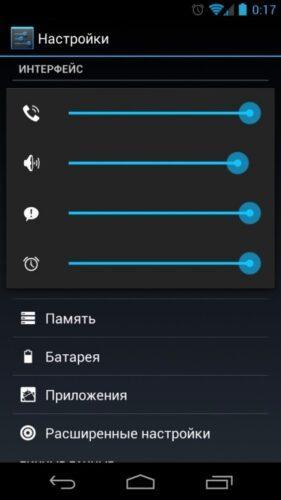
Также, если пропал звук, то можно попробовать вернуть его при помощи настроек операционной системы телефона. Для этого необходимо спустить вниз специальную штору, в которой можно регулировать настройки, и отредактировать в ней уровень громкости звука.
Если в устройстве пользователя подобная функция отсутствует, то он может сделать следующее:
- Для начала необходимо открыть настройки и найти раздел «Звуки»;
- После необходимо выбрать профиль, который установлен на данный момент;
- На этом этапе должно открыться специальное окно, в котором пользователь может отрегулировать настройки звука по своему желанию.
Сделать сброс до заводских настроек
Подобный способ помогает решать множество поломок и проблем в системе смартфона. Сделать это очень легко: необходимо лишь зайти в настройки мобильного устройства, найти раздел «восстановление и сброс», а далее нажать на кнопку «сброс настроек».
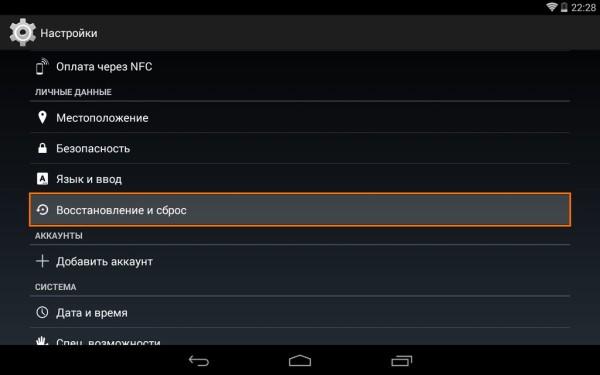
О том, как сбросить телефон до заводских настроек, можно посмотреть по ссылке:
Подключить наушники
Проверить работоспособность динамика в телефоне можно подключив наушники. Если в них слышно звук, даже не очень четкий, то можно решить эту проблему самостоятельно. Нужно просто продуть гнездо для наушников.
Также бывает такое, что гнездо для наушников оказывает влияние на работу динамика. Например, пользователь заметил, что звук исчез только после отключения наушников. Это могло произойти из-за того, что мобильное устройство при отсоединенной гарнитуре определяет ее как подключенную. Это можно понять по значку наушников вверху экрана. В такой ситуации пользователь может попробовать самостоятельно починить телефон. Для этого необходимо сделать это:
- Перед тем, как отсоединить наушники от телефона, необходимо зажать кнопку для увеличения уровня громкости;
- Пару раз отключить и подключить гарнитуру;
- Можно также попробовать продуть разъем для наушников;
- Если произошло так, что в гнездо или в кнопку для регулирования громкости затекла вода, то потребуется разобрать мобильное устройство, а также почистить контакты в нем от окиси.
Также бывают ситуации, в которых в разъеме для наушников зажимаются определенные контакты, удерживающие штекер. Используя тонкие инструменты их можно разжать в домашних условиях или же отнести смартфон на ремонт к специальному мастеру.
Очистка от вирусов
Помимо этого, нередко бывают случаи атаки мобильных устройств вредоносными программами. В результате такой атаки телефон выходит из строя, и звук может пропасть.
Для начала необходимо убедиться в том, что на телефоне действительно имеются вирусные программы. Это может проявиться в большом количестве рекламы на устройстве. Различные баннеры будут постоянно выскакивать, станут появляться на рабочем экране, а уведомления будут приходить даже если пользователь не эксплуатирует телефон.
Также батарея в устройстве будет быстрее разряжаться или даже нагреваться. Приложения выйдут из строя, будут открываться из закрываться без влияния пользователя. Более того, телефон станет «самостоятельным» и будет скачивать разные программы, будут появляться папки, которые не известно за что отвечают.
Не стоит сильно переживать при появлении вирусов на мобильном устройстве, поскольку от них можно очень легко избавиться. Сделать это можно следующим образом:
- Для начала пользователь должен проверить свое устройство на наличие вирусов, используя специальные антивирусные программы. Их можно установить, однако стоит обратить внимание на то, чтобы программа была действительно работающей и не принесла новых проблем устройству. После проверки необходимо удалить те файлы, которые программа покажет вирусными;
- Однако, если вирусы уже имеются в мобильном устройстве, то они могут мешать правильной работе антивирусной программы, поэтому необходимо уменьшить вред от атаки. Сделать это можно, включив режим «в самолете», таким образом у вирусных программ пропадет доступ к интернету. После этого нужно проверить список приложений и фалов, а все неизвестные удалить;
- Вирусы с телефона на операционной системе Android можно удалить, зайдя в раздел «администратор». Там можно обнаружить вредоносные файлы и отнять у них права;
Если удалить подозрительную программу не получается, то можно попробовать перейти в безопасный режим. Это можно сделать, выключив телефон, зажимая при этом кнопку для уменьшения уровня громкости.
- Убрать вредоносные файлы с компьютера можно через персональный компьютер, если на нем установлен хороший антивирус. Для этого потребуется просто подключить смартфон к компьютеру, используя режим «отладка через USB». Его можно включить, зайдя в настройки;
- Самый работающий способ – это сброс телефона до заводских настроек. Перед ней необходимо сделать резервную копию всех файлов, чтобы не потерять их.
Если ничего не помогло
Если вышеприведенные способы не помогли решить эту проблему, то можно попробовать проверить, не попала ли влага в мобильное устройство. В таком случае можно попробовать оставить телефон в сухом месте на определенное время.
Помимо этого, звук мог пропасть из-за заводского брака. Как правило, такие поломки проявляются в первое время пользования телефоном. Его можно отнести в магазин, где покупалось устройство. Там работники должны бесплатно починить бракованный смартфон, перед этим сделав экспертизу.
В крайнем случае, пользователь может подождать какое-то время, пока устройство самостоятельно не придет в прежнее состояние. Например, после нахождения в очень холодных погодных условиях, динамике в смартфоне могут перестать работать. После того как его занесут в теплое помещение, динамики снова начнут работать.

Вячеслав
Несколько лет работал в салонах сотовой связи двух крупных операторов. Хорошо разбираюсь в тарифах и вижу все подводные камни. Люблю гаджеты, особенно на Android.
Задать вопрос
Что делать если пропал звук на устройстве, но при этом в разговоре он присутствует?

В таком случае, без сомнений, необходимо отнести телефон в сервис к специальному мастеру. Самостоятельно выявить причину поломки будет очень сложно.
Что делать если звук отсутствует только в нескольких приложениях?

Звук может пропасть только в отдельных программах по разным причинам. Чтобы решить эту проблему можно попробовать зайти в эти программы и увеличить уровень громкости непосредственно в них. А если это не помогло, то нужно перезагрузить телефон, и если есть возможность, то извлечь из него аккумулятор.
Как избежать атаки телефона вирусными программами?

Во-первых, никогда не стоит устанавливать на смартфон файлы, которые были присланы неизвестным отправителем, или переходить по таким ссылкам. Также необходимо внимательно читать отзывы о приложениях, которые пользователь хочет установить. Если отсутствуют положительные отзывы, то стоит воздержаться от установки такого приложения.
Примут ли в сервисном центре телефон на гарантии?

В тех случаях, когда устройство покупалось вместе с гарантией, магазин должен, как правило, предоставить бесплатный ремонт. Однако, если окажется, что это не заводской брак, а механическое повреждение, например, телефон уронили или залили водой, то в сервисе могут отказать в оказании этой услуги.
Что делать если пользователь может слышать собеседника во время разговора, а его никто не может услышать?

Это означает, что проблемы с динамиком отсутствуют и поломка находится в микрофоне. Придется нести гаджет в мастерскую, поскольку настройки в этом случае бессильны.
Основные причины неполадок в работе динамика
Самая распространенная причина — человеческий фактор. Так вы можете выставить нулевой уровень звука и забыть об этом. Или вы (вариант — ваш ребенок, завладевший телефоном без разрешения) сбили настройки, нечаянно отключив звук. Поэтому первое, что надо сделать при наличии молчащего динамика — проверить все настройки звука. Если с ними все в порядке, надо проверить возможность:
- механических повреждений;
- загрязненности или поломки разъема под наушники;
- нарушения контакта в месте подключения динамика;
- загрязнения или повреждения самого динамика;
- поломки регулятора (качельки) звука;
- неисправности аудиоплаты;
- ошибки программного обеспечения.
Решить бóльшую часть перечисленных проблем можно самостоятельно в домашних условиях, но в случае серьезных неполадок придется обращаться в сервис-центр.
Проблема с микрофоном
Почему не работает микрофон? Возможно, виноваты временные сбои. Здесь может помочь перезагрузка. Если микрофон стал работать тише обычного то, скорее всего что-то препятствует выходу звука (например, ворсинки от чехла или что-то налипло), тогда нужно прочистить звуковую мембрану мягкой щёточкой или палочкой. Но только в том случае если имеется прямой доступ к модулю (например, когда динамик спрятан сразу под крышкой). После чистки желательно убедиться, что верхний и нижний микрофоны нормально функционируют. Проверяем двумя способами: включаем диктофон и записываем свой голос, затем звоним кому-нибудь. Если ваш голос не записался, а собеседник говорит, что он вас не слышит, то это значит, что не работает разговорный динамик. Здесь может помочь только его замена.
Механические повреждения
Частая причина пропавшего звука — попадание внутрь телефона влаги. Если вы точно знаете, что дело в ней, отключите телефон, разберите его, сняв заднюю крышку, вытащив аккумулятор, сим-карты, SD-карту, и дайте ему хорошо просохнуть. Способ почти всегда помогает, если вы быстро спохватились.
Запомните, что сушить телефон на батарее отопления или феном (для ускорения процесса) нельзя. Зато можно погрузить его и аккумулятор в емкость с рисом. Эта крупа обладает высокой гигроскопичностью, благодаря чему она хорошо вытянет влагу из устройства.
Более сложный случай — залитие телефона сладким напитком, который, даже высохнув, оставил внутри устройства, в том числе на динамике и контактах, липкие следы. Если жидкость попала на кнопки управления звуком, она может замкнуть их на максимально громком или, наоборот, на беззвучном режиме. В этом случае рекомендуется разобрать телефон и обработать контакты спиртом.
Статья по теме: Что делать, если телефон упал в воду
Почему не работает второй динамик на телефонах Xiaomi

Многие пользователи удивляются и не поймут, почему на смартфоне Xiaomi работает лишь один динамик. Казалось бы, звук должен поступать из двух сеток, расположенных внизу аппарата. Но большинство моделей имеет только один выход звука (верхний или нижний динамик). Вторая решетка с другой стороны – это просто микрофон, по внешнему виду идентичный динамику.
Это все индивидуально, и расположение/количество динамиков совершенно разное на разных телефонах. Например, на флагмане Mi 8 один выход звука, а на бюджетнике Xiaomi Redmi 5 совершенно другой.
Чтобы узнать, предусмотрен ли на вашем мобильном устройстве второй динамик, ознакомьтесь с официальными характеристиками девайса на сайте производителя.
Загрязненный или сломанный разъем под наушники
Проблема с тем, как работает динамик, часто связана с загрязнением или выходом из строя контактов для наушников. Когда гарнитура подключена, контакты замыкаются: телефон отключает звук от динамика, перенаправляя его в наушники. Если контакты зацепились друг за друга или сломались, звук на телефоне не будет работать. Телефон будет считать, что наушники к нему подключены.
Проблема однозначно связана с разъемом под наушники, если:
- на телефоне постоянно отображается значок «Наушники», хотя они не подключены;
- штекер наушников входит в разъем без обычного небольшого усилия;
- в гнезде под штекер скопилась грязь;
- наушники работают, будучи подключенными к другим устройствам.
Попытаться исправить неполадку можно следующими способами.
- Вставляя штекер наушников в разъем, попробуйте осторожно надавить им на стенки разъема в разные стороны. Вполне возможно, что так вы расцепите контакты, и динамик заработает.
- Если причина кроется в загрязненности разъема, обработайте его ватной палочкой, смоченной в спирте, предварительно выключив телефон. Делать это надо крайне осторожно, так как ватка может зацепиться за контакты, погнуть или сломать их.
- Сильно и резко подуйте на разъем, чтобы удалить из него скопившийся мелкий мусор. Можно также на несколько секунд поднести телефон разъемом к пылесосу, работающему на небольшой мощности.
Если принятые меры не помогли, контакты скорее всего сломаны. Здесь не обойтись без смены разъема в условиях сервис-центра.
Попробуйте безопасный режим

Android позволяет запускать режим, в котором грузится только оригинальное программное обеспечение, поставляемое с телефоном. Это помогает устранять неполадки телефона без каких-либо сторонних сервисов или приложений, мешающих диагностике. Он называется безопасным режимом и присутствует на каждом телефоне Android.
Чтобы войти в безопасный режим, нажмите и удерживайте кнопку питания. В появившемся меню выбора нажмите и удерживайте кнопку выключения питания, затем нажмите OK, когда появится приглашение загрузится в безопасном режиме. Вы можете легко выйти из безопасного режима, перезагрузив телефон. Данная инструкция актуальна для системы без больших изменений стокового Андроид, если у вас стоит сильно кастомизированная оболочка, например, miui от Xiaomi, действия могут быть другими. Если при выполнении описанных выше действий ничего не появляется, попробуйте воспользоваться поиском Google для вашей модели или посетите официальные форумы поддержки.
Нарушение контакта в месте подключения динамика
Такое возможно в результате удара телефона о твердую поверхность или его загрязненности. Чтобы проверить эту версию, необходимо разобрать телефон и осмотреть контакт. Если причина неисправности — влага или грязь, почистите контакт.
- Если контакт прижимной с плоскими поверхностями, обработайте их обычным ластиком.
- Если динамик крепится на шлейфе, капните немного спирта на жесткую кисточку или зубную щетку с щетиной средней жесткости и почистите им разъемы.
Если это не помогло, то возможно, что виною всему сам динамик. Отметим, что в этом случае иногда динамик работает, но хрипит в телефоне при разговоре. Возможные причины неисправности динамика:
- попадание грязи или влаги;
- заводской брак;
- повреждения, вызванные длительной эксплуатацией телефона.
В последних двух случаях проблема решается обращением в центр по ремонту с просьбой замены динамика.
Выполните полный сброс

Тестирование телефона в безопасном режиме, как указано выше, исключает вероятность того, что причиной является стороннее приложение. Если динамики вашего телефона работали должным образом в безопасном режиме, вы можете попытаться изолировать проблему для определенного приложения, параметра или устройства. Если у вас возникла проблема с динамиком только после внесения изменений в эти параметры, попробуйте отменить то, что вы изменили.
В противном случае вы можете выполнить полный сброс. Вы можете сделать сброс к заводским настройкам, даже если переход в безопасный режим не дал эффекта. Делая это, ваш телефон запускается заново, и вы исключаете возможность сбоя какого-либо программного обеспечения, из-за которого динамики не работают. Опцию сброса часто можно найти в меню «Настройки»> «Система»> «Дополнительно»> «Сбросить параметры». Этот путь может отличаться в зависимости от версии Android и модели вашего устройства. Необходимо помнить, что данное действие сотрет все ваши данные, поэтому не забудьте сделать резервное копирование перед этим
Вместо послесловия
Покупая смартфон, очень важно произвести его тщательную проверку. И это – вне зависимости от того, каким образом вы его приобретаете. Наложенным платежом, курьерской доставкой, по предоплате, в магазине – это неважно. Главное – чтобы вы чувствовали радость от пользования устройством, а не разочарование от потери денег.
Друзья мои поздравляю всех с началом учебного года и спешу порадовать Вас свеженькой, а главной полезной статьёй. Этим сентябрьским днём мы затронем такую любопытную тему, как настройка чата в пределах локальной сети на базе программного продукта Net Speakerphone. Любой чат служит, прежде всего, в качестве инструмента для обмена мгновенными сообщениями в реальном времени. Дополнительно такие программы могут предоставлять возможности обмена файлами, голосовое общение и даже передачу видеопотока. На работе мы используем «спик» для оперативного уведомления сотрудников о плановых технических работах. Преподаватели могут обсудить друг с другом итоги прошедшего совещания или вовремя сообщить коллегам о незапланированном мероприятии. Это очень удобно.
Думаю о пользе сетевых чатов в целом и о преимуществах использования данной технологии в стенах учебного заведения сказано достаточно. Давайте не будем терять время и приступим непосредственно к настройке данной программы. В первую очередь необходимо подготовить файлы установки серверной и клиентской части программы. Я, конечно же, рекомендую зайти на официальный сайт разработчиков clx-soft.com и поддержать ребят, закинув им на кошелёк немножко денежек.

Но если вы не особо богаты, то можете скрепя сердце скачать их творение с торрентов или не приведи господь по вот
Установка серверной части
Шаг 1. Запускаем файл netsphserver_setup.exe и в первом окне выбираем в качестве основного языка установки родной русский.
Шаг 2. В следующем окне видим рекомендацию, повествующую о том, что для успешной установки следует закрыть все прочие приложения. Делаем это, а затем жмём на кнопку «Далее».

Шаг 3. Недолго думая принимаем лицензионное соглашение. И двигаемся дальше.

Шаг 4. Следующим шагом предстоит выбрать путь установки. Я рекомендую оставить его по умолчанию.

Шаг 5. В паре следующих окон просто кликаем на «Далее» и завершаем процесс установки.

Регистрация серверной части
Шаг 1. Теперь нам нужно зарегистрировать нашу копию. Для этого открываем «Пуск-Все программы-Net Speakerphone 4 Pro-Регистрация» и в открывшемся окне вводим наши регистрационные данные. Затем жмём «Получить код активации».

Шаг 2. Далее программа предоставит нам код запроса, который необходимо выделить и скопировать из этого окна. Закрываем его. И переходим непосредственно к получению кода активации.

Шаг 3. Если вы скачали программу по ссылке в описании, то открываем архив keygen_server.zip и в нём ищем папочку с файлом netsph_key.exe. Запускаем его двойным нажатием.
Шаг 4. Заполняем поля с аналогичной регистрационной информацией и не забываем о нашем скопированном коде запроса. Его нужно вставить в одноимённую строчку, а затем сгенерировать код активации.
Шаг 5. Возвращаемся к форме регистрации серверной части программы Net Speakerphone и, вставив код активации из буфера обмена нажимаем «Продолжить». Программа лишний раз уточнит, верна ли регистрационная информация. Уверяем её, что всё хорошо и жмём «Да».
Шаг 6. Если регистрация прошла успешно, то запустив на рабочем столе ярлык Net Speakerphone Server, вы увидите на панели в правом нижнем углу соответствующий значок, кликнув на который откроется панель настроек чата.
Внимание! Не всегда всё проходит так гладко, иногда после регистрации вы можете столкнуться с ошибкой говорящей о том, что регистрационные данные не соответствуют действительности. Ничего страшного. Просто повторите процедуру регистрации, сгенерировав код активации несколько раз. Как правило, с 3-4 попытки приходит успех.
Установка, регистрация и настройка клиентской части
Шаг 1. Прежде чем перейти к настройке серверной части. Давайте для начала разберёмся с клиентом. А точнее клиентами. Я для примера установлю 2 клиента. Первым делом запускаем на клиенте файл netsphpro_setup.exe и в первом окне кликаем на «ОК».
Шаг 2. Установка проходит по аналогии с серверной частью. Голову особо не включаем. Кликаем везде «Далее» и оставляем все параметры по умолчанию. Кроме папки установки. Ибо если вы устанавливаете, как и я для пробы клиентскую часть на сервер, то при выборе папки по умолчанию получите проблемы с регистрацией. Поэтому меняем путь к папке для установки, а затем имя папки для меню пуск и только после этого жмём заветную кнопку «Установить».
Шаг 3. После успешной установки активируем клиентскую часть программы, пользуясь файлом с лекарством из архива keygen_client.rar.
Шаг 4. Отлично. Теперь приступим к базовой настройке клиентской части программы. Я постараюсь вкратце остановиться на основных пунктах. Нажав на значок с синей трубкой в правом нижнем углу переходим во вкладку «Настройка» и выбираем пункт «Общие». В открывшемся окне включаем режим эксперта, а затем задаём имя пользователя, которое будет отображаться в главном окне чата. Мы также как правило, уменьшаем время смены статуса при отсутствии человека за компьютером более 2 минут. Это позволяет отследить, как давно человек активно трудился не покладая мыши.
class=»eliadunit»>
Шаг 5. Хорошо. Следующей важной вкладкой является «Сеть». В ней мы прежде всего задаём настройку «Никакой broadcast активности. Работа только через сервер» и затем указываем ip адрес компьютера, на котором мы устанавливали ранее серверную часть. В моём случае это 192.168.0.2. В вашей сети наверняка этот адрес будет отличаться.
Шаг 6. Настроив сетевые параметры, переходим в не менее важную вкладку «Обмен файлами». Здесь я рекомендую указать в качестве директории для принятых файлов новую папку на рабочем столе, которую можно назвать, скажем… «файлы из чата». Поверьте в будущем это не раз сэкономит вашим клиентам уйму времени.
Шаг 7. Листаем вправо и переходим в последнюю нужную нам вкладку «Системные настройки». В ней мы отмечаем галочкой автоматический запуск программы сразу после включения компьютера и при этом задаём ей минимизированный размер, дабы не мешалась лишний раз. На этом базовую настройку клиентской части Net Speakerphone можно считать завершённой. Кликаем на «ОК».
Если вы всё сделали правильно, то на сервере отобразится информация о том, что новый клиент присоединился к чату и в данный момент может общаться. Да я знаю, что многие захотят поразглагольствовать о том, что в «спике» намного больше настроек и в данном материале не все учтены. Есть ведь ещё различные настройки звуков, цветовых схем, смайликов и ещё много чего. Но ребят, это инструкция для тех, кто поднимает данный чат впервые и хочет сделать это максимально быстро и не забивать себе голову лишними деталями.
Настройка серверной части
Шаг 1. Открываем в Net Speakerphone Server вкладочку «Настройка – Конфигурация». Затем в открывшемся окне на вкладке «Система» отмечаем галочкой пункт автозагрузки программы в виде «Системной службы». Это нужно для обеспечения автоматического запуска серверного модуля чата, в момент включения компьютера выполняющего роль сервера.
Шаг 2. Вкладки «Правила сетевых интерфейсов» и «Сетевые фильтры» трогать не рекомендую. Единственное что, в «Общих» можете изменить порт, если 8772 вас не устраивает. Мне он легко запомнился, поэтому не стану его трогать. На этом базовая настройку серверной части в принципе можно завершать, но я, пожалуй, покажу ещё пару полезных функций.
Шаг 3. Первая из них это массовая рассылка административного сообщения клиентам. Для того, чтобы приступить к набору жмём на иконку с письмом и надписью «Сообщение», а в открывшемся окне набираем наш текст для отправки. После этого выбираем тех пользователей, которым следует отправить наше важное административное сообщение, и жмём «Отправить».
Шаг 4. И напоследок давайте разберемся, как запрещать пользователям общаться между собой. Бывает так, что некий неофит провинился и следует его немножко наказать, столь безобидным способом. Для приведения кары в действие кликаем на «косячника» правой кнопкой мыши и в раскрывшемся списке щёлкаем на пункт «Блокировка». Указываем, что именно мы хотим заблокировать и по какой причине.
Теперь при попытке пользователя отправить сообщения на его экране появится ошибка, сообщающая о причинах блокировки подобной возможности.
Мы познакомились с основными настройками серверного модуля. Если будет желание, можете изучить дополнительные опции самостоятельно. А я, пожалуй, приступлю к разъяснению основных режимов работы чата Net Speakerphone со стороны клиента.
Xiaomi – известный китайский бренд, который выпускает множество интересных гаджетов. Большой популярностью пользуются телефоны Xiaomi. Они отличаются громким и качественным звучанием от других моделей. Но, иногда у них появляется такая проблема, как пропажа звука. Если вы заметили, что тихо работает динамик или звук совсем перестал работать, то самый лучший выход из сложившейся ситуации это отдать его в сервисный центр. Но прежде чем использовать эту возможность разберемся в этой ситуации самостоятельно.
Нужно учесть, что на Xiaomi предусмотрено несколько разговорных динамиков и желательно найти описание начинки именно вашей модели в технической документации или в меню настройки «О телефоне».

Причина отсутствия звука
Почему отсутствует звук на Xiaomi? Для того чтобы это выяснить существует два базовых этапа:
- Полная диагностика телефона в сервисном центре.
- Тестирование смартфона на неисправности громкости. Здесь нам поможет инженерный режим.
Диагностика нерабочего динамика
Произвести диагностику динамиков можно в инженерном меню Хiaomi. Войти в него можно разными способами:
- Запустить приложение «Телефон» набрать следующую последовательность символов *#*#6484#*#*. Если не сработает, то можно попробовать другие варианты: *#*#3646633#*#* или *#*#4636#*#*.
- Зайти в настройки« О телефоне» и нажать 5 раз подряд на пункт «Версия ядра». После вхождения появляется меню, в котором нужно нажать на пункт: «Speaker PA Calibration Test». Ждём несколько секунд, и если раздаются звуки похожие на сигнализацию и шипение, значит динамик в порядке.
- С помощью сторонней программы MTK Engineering.
С помощью инженерного меню можно решить многие аппаратные проблемы, в том числе и проблему с громкостью динамика мобильного телефона.
Читать также:Все тайны инженерного меню Xiaomi — как зайти в инженерное меню на Хiaomi, секретные коды и как настроить
Причина поломки динамика и возможные варианты решения
Какие причина поломки динамика в телефонах бывают:
- Аппаратные неисправности, вызванные перепадом напряжения, попаданием влаги и пыли, удары, падения или наличие бракованных деталей, перегруженный режим работы, приводящий к сильному нагреву устройства, засорение канала ввода штекера (если звук пропадает только в наушниках), неисправность платы усиления звука, износ шлейфа, в результате чего не работает динамик на Xiaomi.
- Неправильно подобранная или не имеющая нужных драйверов прошивка Сяоми. Это также влияет на работу динамика.
- Программные сбои Андроида возникающие из-за установки приложений из ненадёжных источников, запуск утилит, требующих права суперпользователя, конфликт приложений, самостоятельная прошивка.
- Неправильное положение переключателей, расположенных сбоку корпуса.
- Вирус. Такая проблема, когда у Xiaomi не работает динамик, вполне решаема разными способами.
Дальше рассмотрим некоторые из них и их способы устранения.
Механическая поломка динамика
Если вы не умеете обращаться с паяльником, то можно решить проблему только путём обращения к специалистам, тем более, когда телефон находится на гарантии. Можно его разобрать, но не стоит этого делать. Без соответствующих знаний и опыта можно навредить ему ещё больше, ведь у этих смартфонов сложная начинка.

Динамик после попадания в воду
Если попало немного влаги, то нужно разобрать смартфон и протереть его сухой тряпочкой в местах попадания, а также очистить от окиси, если она есть. При сильном намокании не кладите телефон в ёмкость с рисом для просушки, так как этот метод не поможет. Лучше сразу отнести в ремонт.
Читать также: Телефон упал в воду: что делать, почему нельзя сушить в рисе и как спасти мокрый телефон
Засорение разъемов
Если динамик на телефоне стал тихо работать, то проблему можно решить самостоятельно. Изначально попробуйте продуть разъёмы. Если звук пропадает после включения наушников, тогда при изъятии гарнитуры нужно:
- Зажать кнопку прибавления громкости.
- Вставить штекер наушников несколько раз подряд в разъём.
- Продуть гнездо с помощью сжатого воздуха (например, феном).
Вытаскиваем наушники и проверяем звук, если не помогло, повторяем процедуру. Можно аккуратно убрать засор щёточкой или зубочисткой.
Ещё способ: намотать на штекер наушников немного ваты, окунуть в спирт и вставив в гнездо сделать несколько вращательных движений.
Не работает динамик после удара
Последствия удара можно даже не заметить сразу. Понять, что нет звука из нижнего динамика, способен не каждый. Так как динамика два, сразу можно не заметить поломку одного из них. Поэтому многие не обращают внимание на нерабочий динамик в телефоне. Со временем проблема усугубляется и тогда остаётся единственное и верное решение: обращение к специалистам, чтобы воскресить второй динамик.
Программный сбой
Возможно, динамик на телефоне не работает из-за программного сбоя. Сначала нужно попробовать простую перезагрузку смартфона, если это не помогло тогда есть другие методы:
- Удалить все последние установленные обновления, приложения, программы.
- Перепрошить.
- Заменить динамик.
Когда мы не знаем, что именно стало причиной сбоя в системе, попробуйте функцию сброса до заводских настроек, то есть возвращение телефона к прежнему, родному состоянию. Но сначала нужно перенести все данные (аккаунты, контакты, игры, приложения) на карту памяти или в облачное хранение. То же самое делаем перед перепрошивкой. По замене динамика обращайтесь в сервисный центр.
Читать также: Что делать, если разбил телефон и не работает сенсор? Чем опасно разбитое стекло ? Официальные сервисные центы
Обновление MIUI
Сейчас представлено довольно много обновлений MIUI. Многие, не дождавшись бета-тестирования начинают рьяно заниматься апдейтом, а потом замечают, что после этого очень тихо работает динамик на Xiaomi, либо пропадает звук вовсе. Поэтому рекомендуется использовать только проверенные оболочки и не скачивать их с сайтов с сомнительной репутацией.
Что делать, если пропал звук на Xiaomi после установки новой прошивки? После неудачной прошивки часто возникает такая проблема, когда у Xiaomi не работает динамик. Помочь в таких случаях может установка программы «Sound About». Или опять же инженерное меню. Пользуясь прошивками из непроверенных источников можно получить сбои аппаратного обеспечения, в результате чего может не работать динамик на телефоне Xiaomi.

Звук смс уведомлений
Что делать, если пропал звук смс сообщений? Бывает, что пропадает звук после обновлений операционной системы. Просто эта функция не включена по умолчанию и нужно её самостоятельно активировать. Для этого заходим в настройки, находим параметр «Разрешения» и нажимаем ещё раз на «Разрешения». Поле этого в открывшемся окне «Память» активируем пункт «Сообщения», затем делаем перезагрузку. После этих манипуляций можно снова зайти в настройки звука и выставить нужную мелодию.
Читать также: Датчик приближения Xiaomi: что это такое и как исправить проблему на любом устройстве
Проблема с микрофоном
Почему не работает микрофон? Возможно, виноваты временные сбои. Здесь может помочь перезагрузка. Если микрофон стал работать тише обычного то, скорее всего что-то препятствует выходу звука (например, ворсинки от чехла или что-то налипло), тогда нужно прочистить звуковую мембрану мягкой щёточкой или палочкой. Но только в том случае если имеется прямой доступ к модулю (например, когда динамик спрятан сразу под крышкой). После чистки желательно убедиться, что верхний и нижний микрофоны нормально функционируют. Проверяем двумя способами: включаем диктофон и записываем свой голос, затем звоним кому-нибудь. Если ваш голос не записался, а собеседник говорит, что он вас не слышит, то это значит, что не работает разговорный динамик. Здесь может помочь только его замена.
Как самостоятельно починить или заменить динамик
Если не работает динамик на Xiaomi, по причине удара или падения, то поможет его замена или поход в мастерскую. Когда причиной становится аппаратный сбой, проблему можно решить корректировкой с помощью инженерного меню или исправлением системных файлов. Иногда достаточно просто сменить свой регион проживания на Индию или Тайвань. Но сначала надо удостовериться какой именно из динамиков мог выйти из строя. Если не работает нижний динамик можно воспользоваться одним народным методом. Несколько раз стукнуть телефон с нижней стороны о ладонь или какую-то мягкую поверхность. Для устранения более серьёзных неполадок может потребоваться наличие рут-прав.

Шумоподавление на Xiaomi
Появление шумов совершенно не зависит от того перестал работать динамик на Xiaomi или нет. Допустим, стали появляться неприятные и искажённые звуки, такие как эхо, шипение во время разговора, изменения голоса собеседника или просто его плохо слышно, а также тихий звонок, чаще всего в этом виновата связь. Нужно посмотреть на индикатор, если он совсем маленький, то можно смело менять провайдера или просто отключить автоматическое определение сети. В других случаях на Xiaomi есть одна очень полезная функция, называется она шумоподавление, найти её можно в настройках смартфона. На гарнитуре данная функция включается и отключается путём длительного нажатия на кнопку, которая находится на правом наушнике.
Когда вы заметили, что на Xiaomi не работает динамик, устраняйте проблему только при наличии навыков. Если у вас нет технического образования, то не пытайтесь решить проблему самостоятельно. Бывает такое, что после вот такого вмешательства ни один мастер не возьмётся за починку телефона.
Вероятно многие сталкивались с такой проблемой — не работает динамик телефона. В статье будут рассмотрены основные причины данной проблемы и возможные варианты ее решения. В статье нет четких указаний как разобрать iphone и воткнуть в него динамик, а зачастую это и не нужно, для этого и дано разъяснение возможных причин, подходящее и для телефонов и для смартфонов ну и для планшетов.
Содержание статьи
- Причины по которым может не работать динамик телефона
- 1-РАЗЪЕМ
- как проверить разъем?
- что можно сделать с разъемом?
- 2 — ДИНАМИК
- 2.1 — нет контакта?
- решение
- 2.2 умер сам динамик
- 3 — ПРОБЛЕМА В СОФТЕ
- Человеческий фактор из-за которого часто не работает динамик телефона
Причины по которым может не работать динамик телефона
- проблема с разъемом
- проблема в самом динамике
- проблема в софте
Существуют так же и другие возможные проблемы приводящие к неработоспособности динамика на вашем телефоне. Например, если вашему телефону довелось принимать водные процедуры, для которых он не рассчитан, то проблем может быть ооочень много…
Итак рассмотрим по порядку обозначенные выше возможные проблемы. Как уже говорилось выше, рекомендации подходят как к смартфону на андроиде так и ко всеми любимому айфону, так и для обычных телефонов. В этом плане разница их устройства не сильно разнообразна
1-РАЗЪЕМ
Задумывались ли вы когда-нибудь как телефон определяет, что в него вставлены наушники?
Все очень просто: внутри разъема имеются два контакта, специально отведенные под такие нужды. Когда эти контакты замыкаются телефон констатирует что наушники вставлены. При этом он, разумеется, направляет звук в наушники и ОТКЛЮЧАЕТ ДИНАМИК.
Дабы подкрепить сказанное, я специально разобрал свой телефон, и сам с удивлением обнаружил, что на его разъеме даже 7 контактов, при том что наушниках нужны всего 4.
![]()
Итак, пусть вас это не смущает, но очень часто динамик не работает, т.к телефон думает, что в него вставлены наушники и динамик на самом деле просто выключен.
Происходит это потому что те два контакта ответственные за определение наушников в разъеме зацепились друг за друга. Нередко происходит и обратное — один или оба контакта отламываются. В таком случае телефон не будет видеть наушников вообще.
Обычно подобное происходит по причине очень активного использования наушников. Но гораздо больше убиванию разъема способствуют брелочки, втыкаемые в разъем для наушников. 
как проверить разъем?
Многие телефоны показывают значок наушников. Если он есть постоянно, даже когда нет наушников, то это наш случай.
Кроме того, если не включен режим ‘без звука’, то даже при вставленных наушниках большинство гаджетов будет воспроизводить мелодию звонка через динамик.
Так же и при включении громкой связи во время разговора, при вставленных наушниках, динамик должен работать. Если это так, то проблема однозначно в разъеме.
Если же динамик так и не запел, то проблема связанна уже с ним, тогда См пункт 2
что можно сделать с разъемом?
Как временное решение проблемы можно попробовать вставлять и вынимать наушники давя при этом на разъем в бок в разные стороны. Но это не всегда помогает.
Так же может помочь спичка с ваткой, смоченной в спирте. Часто бывает что контакты не отваливаются а просто напросто загрязняются. Однако при подобных манипуляциях нужно быть аккуратным, т.к. ватка может начать цепляться и наматываться на контакты разъема и можно вырвать или погнуть и остальные контакты.
Если вам удалось восстановить разъем — это хорошо, иногда после подобного он может исправно работать еще долгое время. Если же данная проблема повторяется регулярно, то без замены не обойтись.
2 — ДИНАМИК
Если при проверке предыдущей проблемы динамик так и не запел, то источником проблемы с большей вероятностью является он сам.
Можно выделить две основных проблемы с динамиком.
2.1 — нет контакта?
Нарушен контакт в месте подключения динамика. Такое возможно из за сильного удара, например при падении на кафельный пол либо из за попадания влаги. В таком случае требуется разобрать смартфон и убедиться, что контакт надежен.
решение
Если контакты прижимные и есть плоские площадки, то эффективно чистить их резинкой от карандаша.
![]()
Если же динамик присоединяется на шлейфе то не лишним будет в разъемы капнуть спирта или спирто-содержащих духов и пройтись зубной щеткой либо жесткой кисточкой, стараясь достать до контактов.
![]()
2.2 умер сам динамик
Умер сам динамик. Честно говоря я еще не встречал такого, чтоб динамик просто так перестал работать. Хотя возможно, конечно что это заводской дефект. Или горе-мастера установили в ваш смартфон китайский динамик и тот кончился(
Гораздо чаще динамик начинает хрипеть. Это может быть из-за попадания грязи, металлических частичек, влаги, из-за повреждений, вызванных длительной эксплуатацией.
![]()
В этих случаях ничего кроме замены динамика уже не поможет.
3 — ПРОБЛЕМА В СОФТЕ
Возможно, под веянием темных сил ваш плеер(приложение) перестал выводить звук на динамик. Если же при этом вы уверенны, что сам динамик работает и причина не в разъеме для наушников, то проблема кроется в программной части.
Первым делом стоит проверить будет ли звук, если воспроизвести музыку через другой плеер, возможно что-то случилось с настройками вашего плеера либо в нем какой-то баг после обновления.
Если смена плеера не помогла, то проблема кроется глубже.
Вообще вся программная часть связывающая ваш плеер и динамик встроена внутрь прошивки, поэтому установить отдельно драйвера на звук врядли удастся. Хотя кто знает) Поэтому, если вы однозначно уверенны что проблема в прошивке, стоит перепрошить ваш гаджет.
![]()
Человеческий фактор из-за которого часто не работает динамик телефона
Ну стоит обязательно напомнить про чисто человеческий фактор из-за которого на телефоне нет звука. Иногда установив, к примеру виджет с настройками звука, мы с мыслью что вот, теперь будет удобно все регулировать, накручиваем все настройки в разные стороны. После чего осознаем, что оказывается можно и без виджета и удаляем его либо ппросту забываем про него, не изменив при этом настроек обратно.
На этом у меня всё) Желаю удачи!
